Mise en place de la base de données ¶
Avant de pouvoir travailler, vous devez mettre en place la base de données sur votre serveur local.
Travail à réaliser
- Vérifiez que vous avez bien effectué la configuration de
phpMyAdmin - Accédez à la page d'accueil de
XAMPP:http://localhost/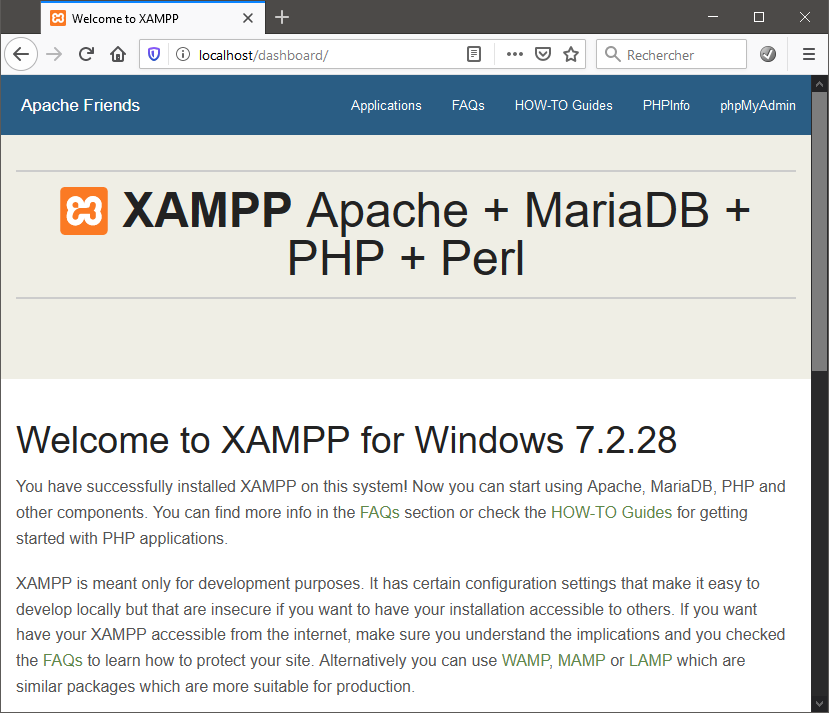
- Accédez à
phpMyAdminen haut à droite de l'interface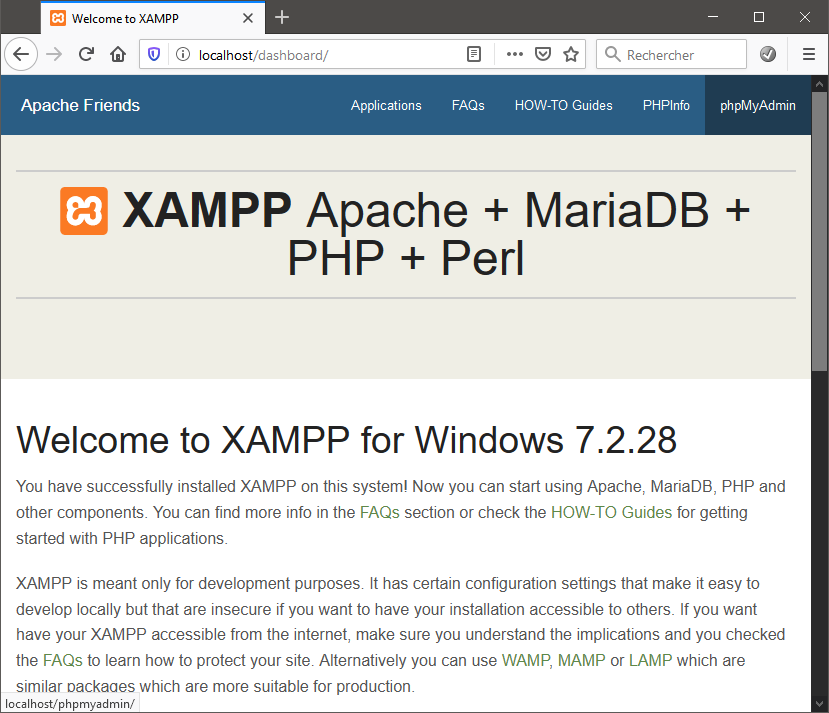
- Vous arrivez sur la page d'accueil de
phpMyAdmin, vous pouvez vous connecter avec l'utilisateur créé lors de l'installation de votre environnement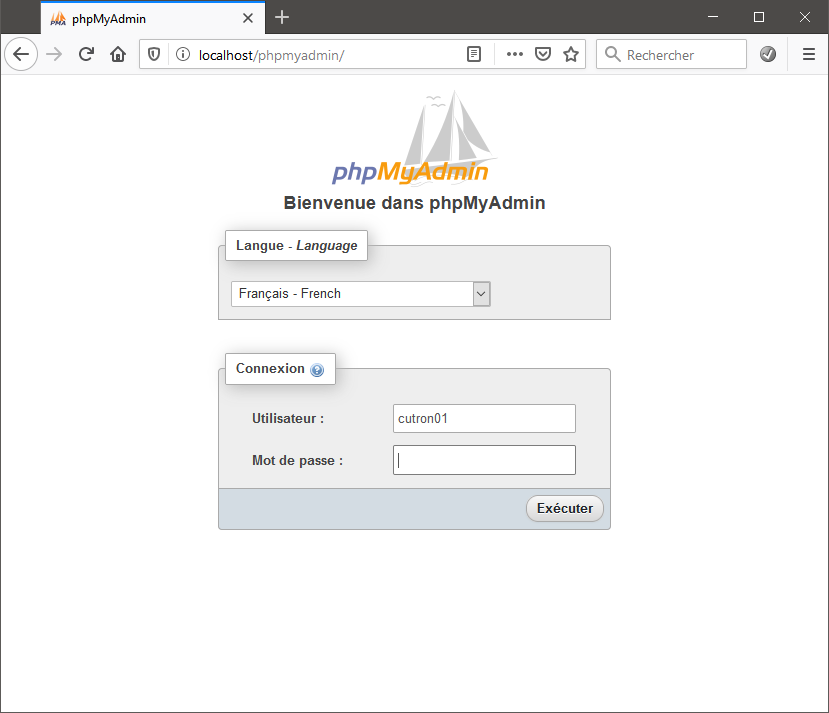
- Une fois connecté, vous retrouvez l'interface habituelle de
phpMyAdmin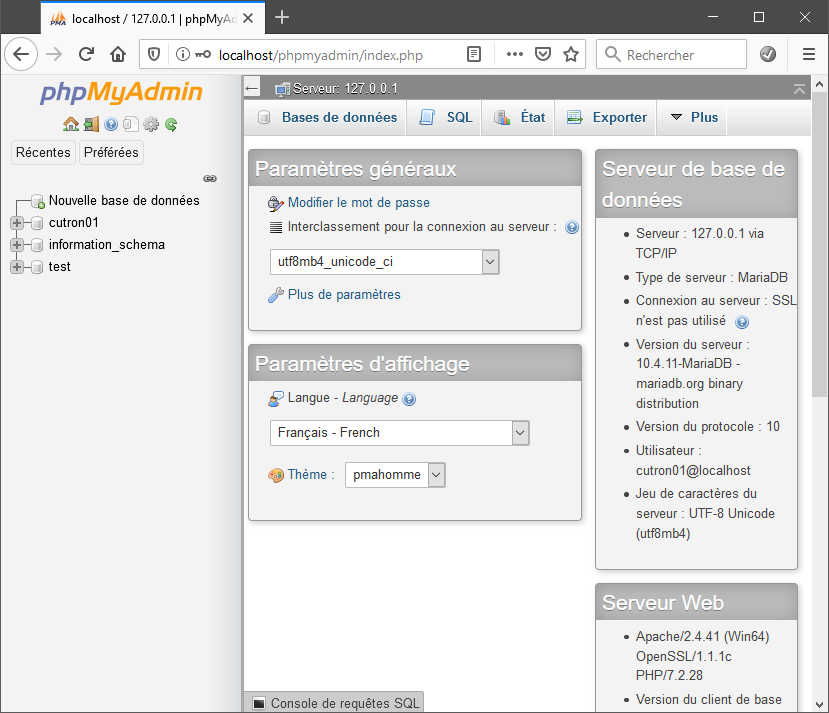
- Localisez le lien « Nouvelle base de données » et cliquez dessus
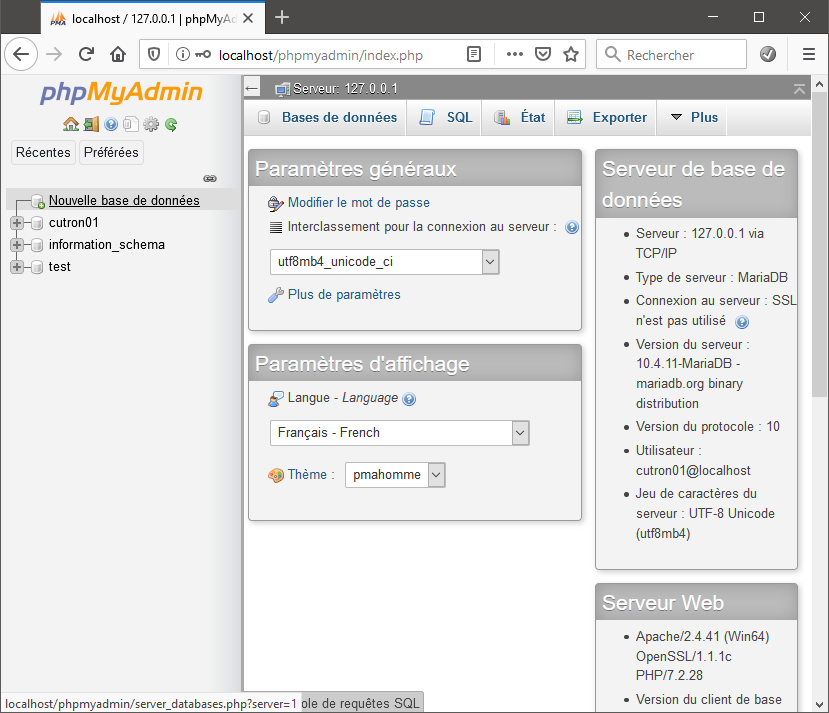
- L'interface de création d'une nouvelle base de données se présente comme suit :
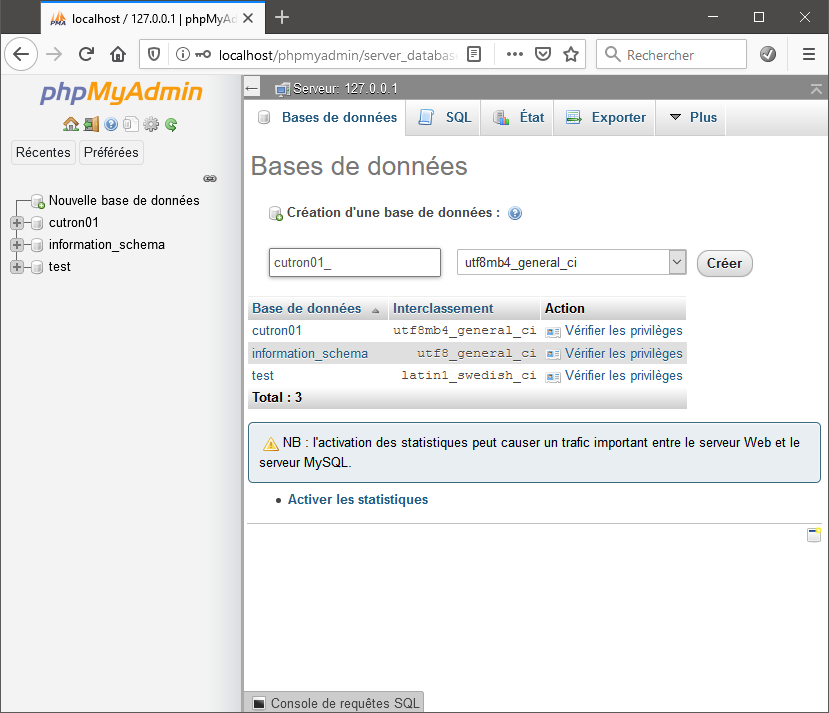
- Créez une nouvelle base
votrelogin_music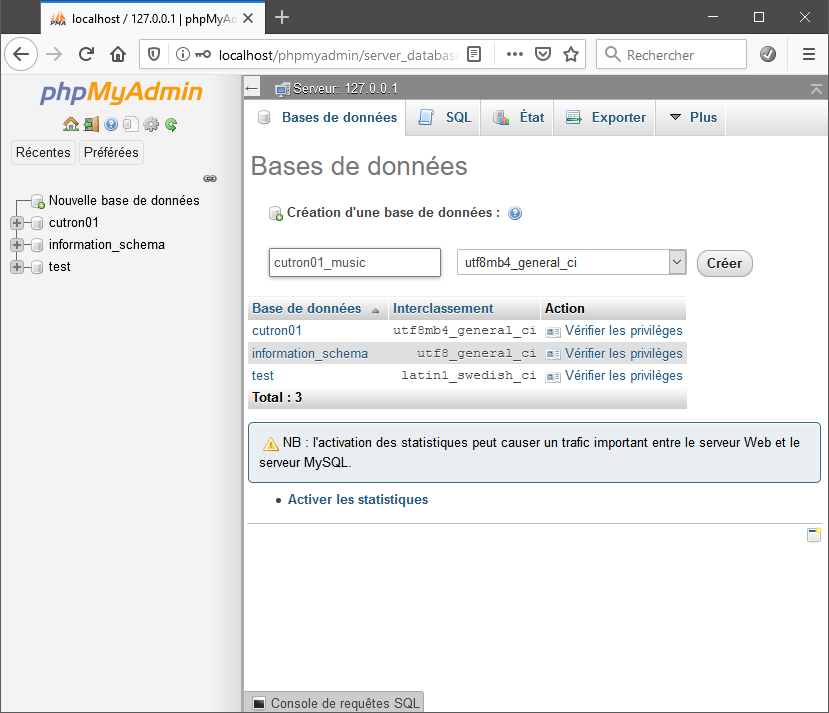
- Lorsque la nouvelle base à été créée, elle est automatiquement sélectionnée
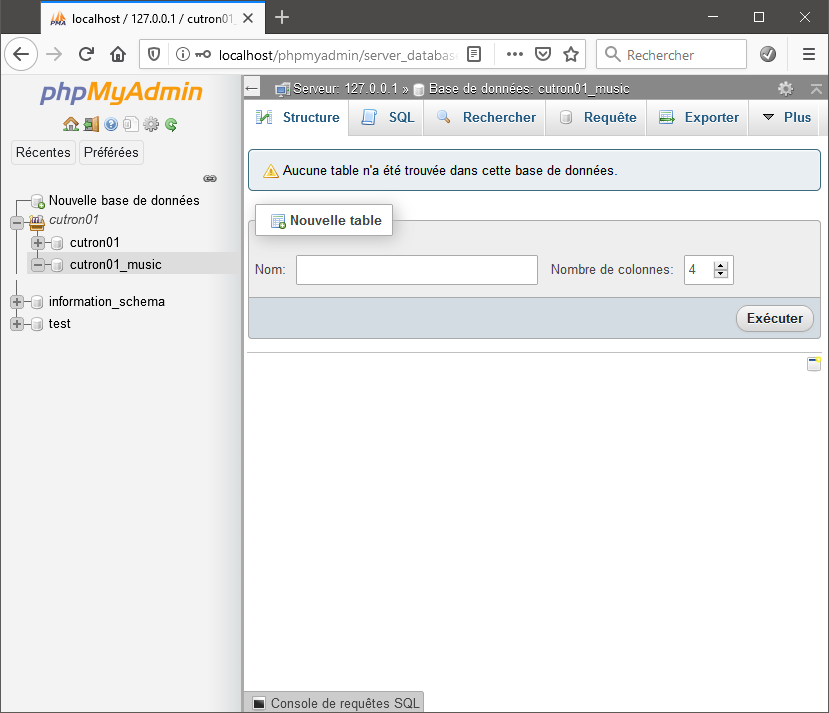
- Localisez l'onglet « Importer » et cliquez dessus
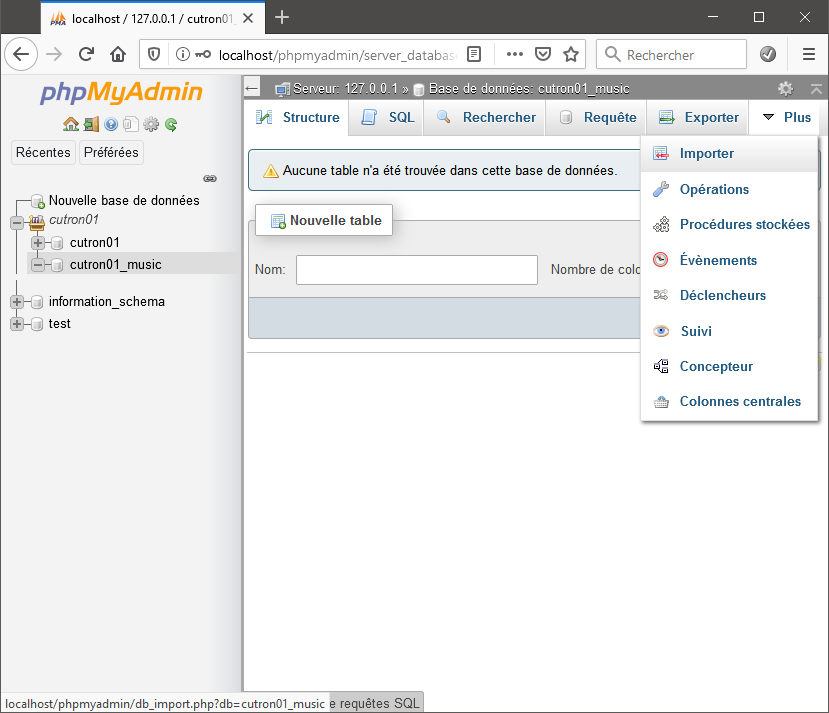
- L'interface d'importation se présente comme suit :
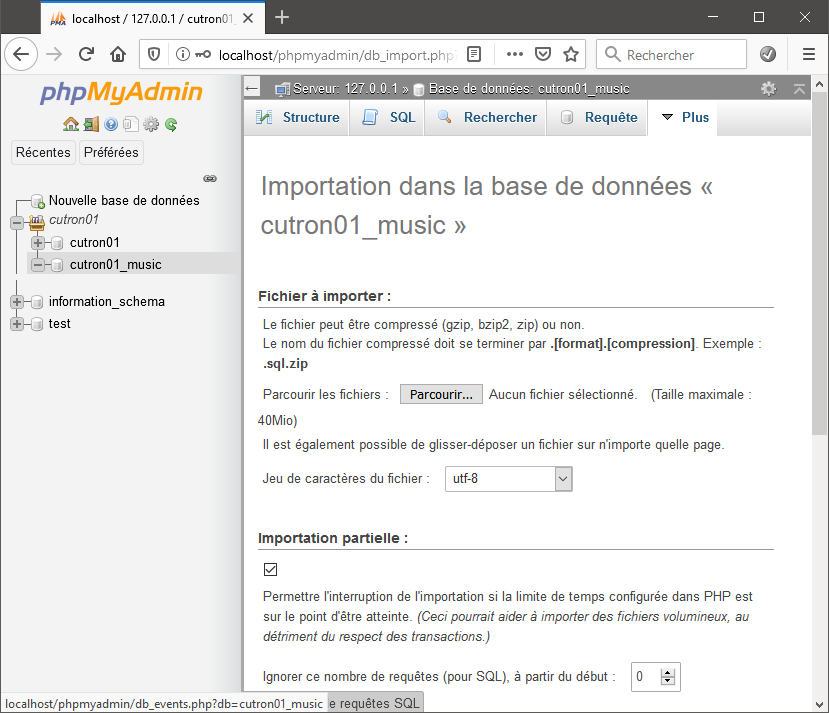
- Télécharger le script de création de la base de données et enregistrez-le dans
C:\xampp\htdocsRemarque importanteNe l'enregistrez PAS dans le répertoire du projet afin qu'il ne finisse pas dans votre dépôt
Git(ou assurez-vous qu'il est ignoré). - Sélectionné le fichier téléchargé avec le bouton « Parcourir… »
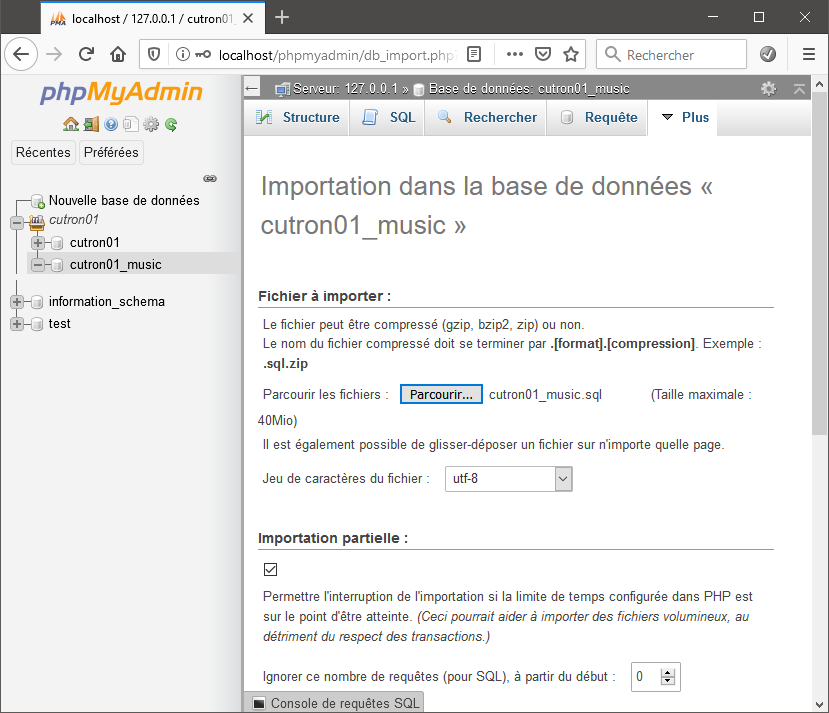
- Localisez le bouton « Exécuter » en base de page et lancer l'import en cliquant dessus
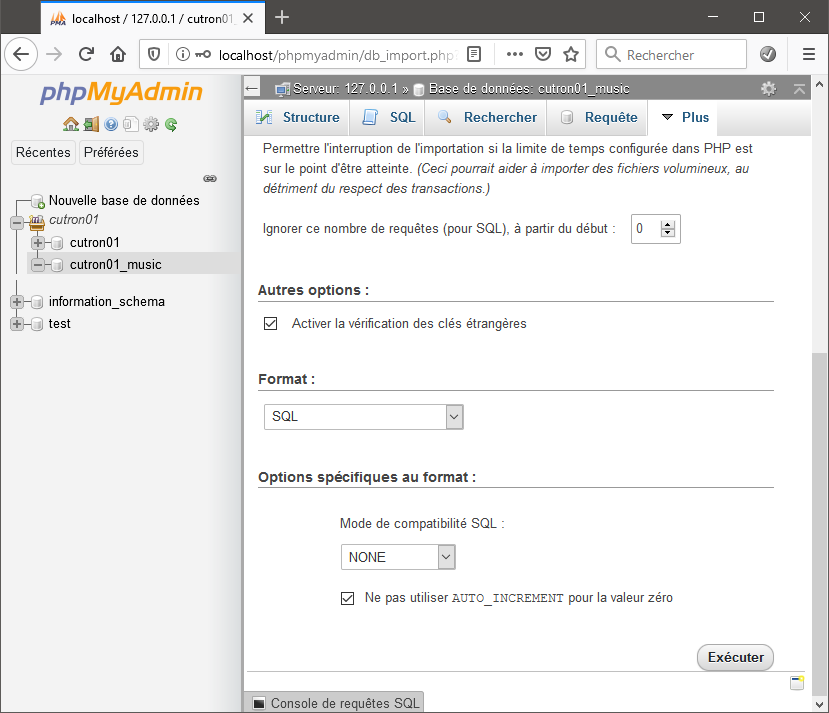
- Après quelques secondes d'attente (la base de données comporte des images…), votre importation est terminée

